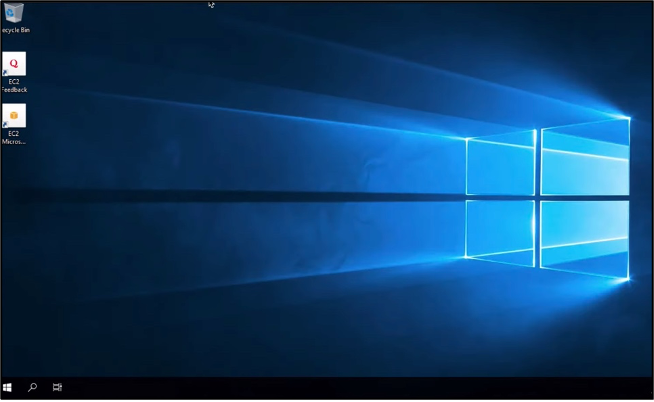Las traducciones son generadas a través de traducción automática. En caso de conflicto entre la traducción y la version original de inglés, prevalecerá la version en inglés.
Conéctese a una instancia Windows de Lightsail desde Windows con Remote Desktop
Puede usar el cliente Remote Desktop Connection (RDC) incluido con el sistema operativo Windows para conectarse a su instancia de Windows en Amazon Lightsail. RDC requiere que utilice el nombre de usuario administrador y la contraseña para la instancia de Windows, que podría ser la contraseña predeterminada asignada a la instancia cuando se creó o su propia contraseña si ha cambiado la predeterminada.
En este tema se explican los pasos para obtener la contraseña de administrador predeterminada de la consola Lightsail y configurar el RDC para que se conecte a la instancia de Windows. También puede conectarse a su instancia desde la consola de Lightsail mediante el navegador. Para obtener más información, consulte Conexión a la instancia de Windows con el cliente de RDP basado en web.
Obtener la contraseña de administrador predeterminada para la instancia de Windows
Siga los pasos que se describen a continuación para obtener la contraseña de administrador predeterminada para su instancia de Windows, que es necesaria para conectarse a la instancia mediante RDC.
nota
Si ha cambiado la contraseña de administrador predeterminada, la contraseña que aparece en la consola de Lightsail para su instancia no funcionará. Tendrá que recordar la contraseña. No puede conectarse a la instancia mediante RDC sin su contraseña de administrador.
-
Inicie sesión en la consola de Lightsail
. -
Elija la instancia de Windows a la que desea conectarse.
-
En la pestaña Connect (Conectar) de la página de administración de instancias, elija Show default password (Mostrar contraseña predeterminada).
-
Resalte la contraseña predeterminada que se muestra y cópiela pulsando Ctrl+C o Cmd+C. La contraseña está ahora en el portapapeles.
Continúe con la siguiente sección de esta guía para configurar RDC y pegue la contraseña en el cliente.
Configurar RDC y conectarse a la instancia de Windows
Siga los pasos que se describen a continuación para configurar RDC y conectarse a la instancia de Windows.
-
Abra el menú de Windows y, a continuación, busque
Remote Desktop ConnectionoRDC. -
Elija Conexión a Escritorio remoto en los resultados de búsqueda.
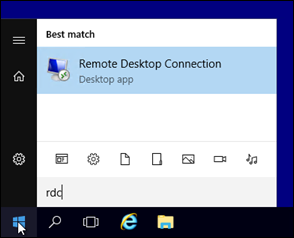
-
En el cuadro de texto Computer (Equipo), ingrese la dirección IP pública de la instancia de Windows.
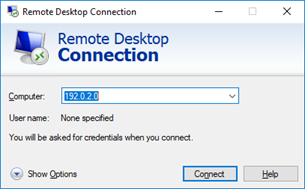
La IP pública se muestra junto a la instancia en la consola de Lightsail, como se muestra en el siguiente ejemplo:
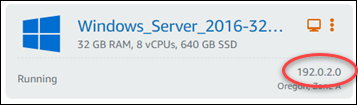
-
Elija Show Options (Mostrar opciones) para ver opciones de conexión adicionales.
-
En el cuadro de texto Nombre de usuario, escriba
Administrator, que es el nombre de usuario predeterminado para todas las instancias de Windows en Lightsail.
-
Elija Conectar.
-
En el mensaje que aparece, introduzca o pegue la contraseña de administrador predeterminada que copió de la consola Lightsail anteriormente en este procedimiento y, a continuación, pulse Aceptar.
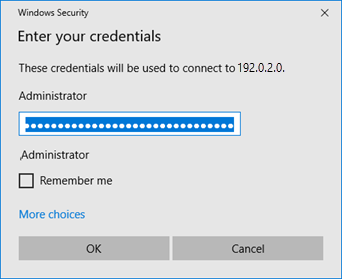
-
En el símbolo que aparece, elija Yes para conectarse a la instancia de Windows a pesar de errores de certificado.
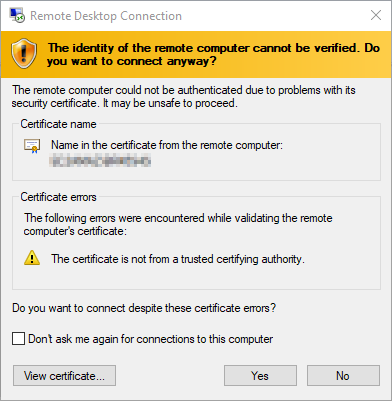
Una vez conectado a la instancia, debería ver una pantalla similar a la del siguiente ejemplo: